Réparer la surchauffe de l'iPhone et ne s'allume pas
Divers / / November 28, 2021
Lorsque les iPhones surchauffent, ils commencent à se comporter bizarrement et peuvent subir des dommages à long terme. Il y a également eu quelques rapports de téléphones explosant ou prenant feu, en particulier lorsqu'ils étaient en charge. La surchauffe de l'iPhone lors de la charge est généralement le symptôme d'un problème de défaillance de la batterie plutôt que la cause première du problème. De nombreux utilisateurs ont également signalé des problèmes de surchauffe et d'épuisement de la batterie de l'iPhone se produisant simultanément. Il est très peu probable que votre iPhone explose, mais le traiter immédiatement protégera votre appareil des dommages, assurera le bon fonctionnement de votre iPhone et vous offrira une tranquillité d'esprit. Ainsi, dans ce guide, nous vous expliquerons comment réparer la surchauffe de l'iPhone et n'allumerons pas le problème.

Contenu
- Comment réparer la surchauffe et l'épuisement de la batterie de l'iPhone
- Méthode 1: Conseils de base pour l'entretien de l'iPhone
- Méthode 2: éteignez votre iPhone
- Méthode 3: Réinitialiser les paramètres de l'iPhone
- Méthode 4: désactiver Bluetooth
- Méthode 5: Désactiver les services de localisation
- Méthode 6: Activer le mode avion
- Méthode 7: Désactiver l'actualisation en arrière-plan
- Méthode 8: mettre à jour toutes les applications
- Méthode 9: Mettre à jour iOS
- Méthode 10: Supprimer les applications indésirables
- Méthode 11: contactez l'assistance Apple
- Comment éviter l'avertissement de surchauffe de l'iPhone ?
Comment réparer la surchauffe et l'épuisement de la batterie de l'iPhone
Si vous observez une surchauffe de l'iPhone et une décharge rapide de la batterie, vous devez faire attention à la façon dont vous utilisez et entretenez votre iPhone. L'avertissement de surchauffe de l'iPhone apparaît souvent lorsque l'iPhone surchauffe lors du problème de charge. Cependant, si votre iPhone surchauffe à plusieurs reprises lors d'une utilisation normale et quotidienne, des problèmes matériels et/ou logiciels peuvent survenir.
Noter: Les température optimale pour utiliser un iPhone est 32°C ou 90°F.
Après avoir mis en œuvre les solutions répertoriées dans notre guide, testez votre iPhone pendant quelques jours pour vérifier que l'avertissement de surchauffe de l'iPhone n'apparaît plus.
Méthode 1: Conseils de base pour l'entretien de l'iPhone
Ces conseils de base devraient aider tous les utilisateurs de smartphones ayant des problèmes de surchauffe et éviteront la surchauffe de l'iPhone et n'allumeront pas de problèmes.
- Retirez la coque du téléphone : Une couche supplémentaire de plastique/cuir rend plus difficile le refroidissement du téléphone. Par conséquent, il est recommandé de retirer la coque du téléphone pour résoudre temporairement le problème de chauffage.
- Éviter l'utilisation à des températures ambiantes élevées: Ne gardez pas ou n'utilisez pas votre téléphone au soleil ou dans des environnements chauds pendant longtemps.
- ÉviterExposition directe au soleil : Ne le laissez pas dans votre voiture où les températures peuvent augmenter rapidement. Au lieu de cela, gardez l'iPhone dans un sac ou à l'ombre à l'extérieur.
- Jouer à des jeux, en ligne ou hors ligne : Les jeux avec des graphismes avancés, en particulier, mettent votre téléphone à rude épreuve, provoquant une surchauffe de votre iPhone.
- Évitez d'utiliser Maps : Il génère beaucoup de chaleur.
- Évitez de charger votre téléphone: dans la voiture ou dans un environnement chaud, si possible. Faites-le lorsque vous atteignez un endroit plus froid.
- N'utilisez pas d'adaptateur/câble défectueux : Ceux-ci surchargeront la batterie, entraînant une surchauffe de l'iPhone lors du problème de charge.
Méthode 2: éteignez votre iPhone
L'une des méthodes les plus populaires pour résoudre le problème de surchauffe de l'iPhone consiste à éteindre le téléphone.
1. Appuyez et maintenez le Côté/Alimentation + Volume haut/Volume bas bouton simultanément.
2. Relâchez les boutons lorsque vous voyez un Glisser pour éteindre commander.

3. Glisser le curseur vers le droit pour lancer le processus. Attendre pendant 30 secondes.
4. Gardez le téléphone éteint jusqu'à ce qu'il refroidisse, puis redémarrez-le et reprenez une utilisation normale.
5. Maintenant, appuyez et maintenez le Bouton d'alimentation/latéral jusqu'à ce que le logo Apple apparaisse.
Lire aussi :Comment contrôler l'iPhone à l'aide d'un PC Windows
Méthode 3: Réinitialiser les paramètres de l'iPhone
Dans cette méthode, nous expliquerons comment réinitialiser quelques paramètres problématiques ou réinitialiser tous les paramètres de l'appareil pour éliminer les bogues ou problèmes mineurs. Cela devrait résoudre les problèmes de surchauffe et d'épuisement de la batterie de l'iPhone.
Option 1: réinitialiser tous les paramètres
1. Allez au Paramètres menu de votre Écran d'accueil.
2. Appuyez sur Général.
3. Faites défiler vers le bas de l'écran et appuyez sur Réinitialiser, comme montré.

4. Maintenant, appuyez sur Réinitialiser tous les réglages.
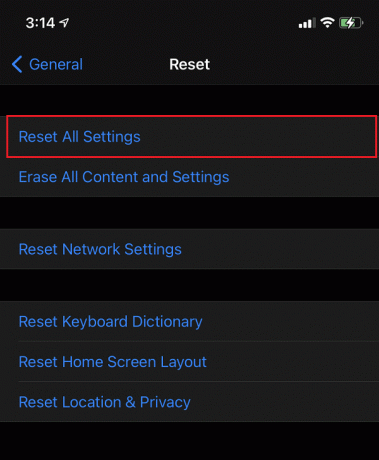
Cela restaurera l'iPhone Paramètres par défaut sans supprimer les fichiers de données et les supports.
Option 2: Réinitialiser Paramètres réseau
1. Aller à Paramètres > Général.
2. Faites défiler vers le bas et appuyez sur Réinitialiser.
3. Ici, appuyez sur Réinitialiser les réglages réseau.

Cela effacera tout configurations liées au réseau, y compris les codes d'authentification Wi-Fi.
Option 3: Réinitialiser Paramètres de localisation et de confidentialité
1. Aller vers Paramètres > Général > Réinitialiser, comme indiqué précédemment.
2. Maintenant, sélectionnez Réinitialiser l'emplacement et la confidentialité.
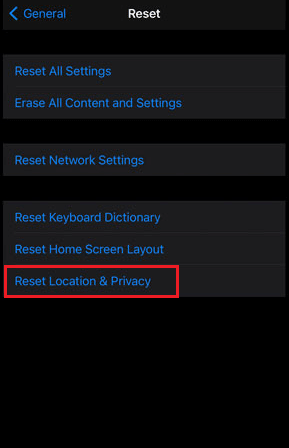
Cela supprimerait tout paramètres de localisation et de confidentialité enregistré sur votre iPhone.
Lire aussi :Comment réparer un iPhone gelé ou bloqué
Méthode 4: désactiver Bluetooth
L'utilisation de la fonction Bluetooth peut être une source de chaleur supplémentaire sur votre téléphone. Par conséquent, vous devez l'activer uniquement lorsque cela est nécessaire. Pour corriger la surchauffe de l'iPhone et ne pas activer le problème, désactivez Bluetooth comme suit :
1. Ouvrez le Paramètres application.
2. Appuyez sur Bluetooth.

3. Si le Bluetooth est activé, activez-le DÉSACTIVÉ en tapant dessus. Référez-vous à la photo ci-dessus.

Méthode 5: Désactiver les services de localisation
Afin d'éviter le message d'avertissement de surchauffe de l'iPhone, vous devez désactiver les services de localisation. Vous pouvez le faire en suivant ces étapes :
1. Lancer le Paramètres application sur votre iPhone.
2. Faites défiler vers le bas et appuyez sur Intimité.
3. Les Services de location restent activés par défaut.

4. Désactiver en appuyant dessus afin qu'il ne provoque pas de problème de surchauffe de l'iPhone.
Méthode 6: Activer le mode avion
Cette méthode fonctionne comme un charme pour résoudre les problèmes de surchauffe et d'épuisement de la batterie de l'iPhone. Il vous suffit d'activer le mode avion sur votre iPhone pendant le chargement. Cela désactivera des fonctionnalités telles que le GPS, le Bluetooth, le Wi-Fi et les données cellulaires, ce qui à son tour économisera la batterie et aidera l'iPhone à refroidir.
1. Allez au Paramètres menu de votre Écran d'accueil.
2. Juste sous votre identifiant Apple, localisez et appuyez sur Mode avion pour l'activer.

Lire aussi :Réparer l'iPhone ne peut pas envoyer de messages SMS
Méthode 7: Désactiver l'actualisation en arrière-plan
L'actualisation en arrière-plan actualise en permanence vos applications, même lorsque vous ne les utilisez pas. Cela maintient votre téléphone à la recherche de mises à jour en arrière-plan et le fait surchauffer. Voici comment désactiver l'actualisation en arrière-plan sur un iPhone :
1. Aller vers Général Paramètres dans le Paramètres app, comme fait dans la méthode 2.
2. Robinet Actualiser l'App en arrière plan, tel que représenté.
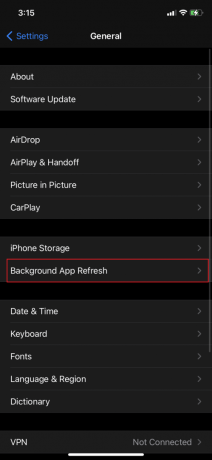
3. Maintenant, basculez DÉSACTIVÉ l'actualisation de l'application en arrière-plan.
Méthode 8: mettre à jour toutes les applications
La mise à jour des applications installées sur votre iPhone corrigera les bogues pouvant entraîner des avertissements de surchauffe de l'iPhone. Suivez ces étapes pour mettre à jour les applications via l'App Store :
1. Aller à Magasin d'applications
2. Dans le coin supérieur droit, appuyez sur le Photo de profil correspondant à votre identifiant Apple.

3. Sous le Mises à jour disponibles section, vous trouverez une liste d'applications qui doivent être mises à jour.
4. Appuyez sur Tout mettre à jour pour mettre à jour toutes les applications à la fois. Référez-vous à la photo ci-dessous.

5. Ou appuyez sur METTRE À JOUR à côté de l'application pour mettre à jour les applications sélectionnées individuellement.
Méthode 9: Mettre à jour iOS
De nouvelles mises à jour sont conçues et lancées, de temps en temps, pour résoudre les problèmes courants rencontrés par les utilisateurs iOS. L'exécution d'une version obsolète mettra votre iPhone à rude épreuve et doit être mise à jour pour éviter la surchauffe de l'iPhone et ne déclenchera pas de problème.
1. Aller à Paramètres > Général, comme indiqué précédemment.
2. Appuyez sur Mise à jour logicielle et vérifiez si une mise à jour est disponible.

3. Installez les mises à jour, si disponibles et entrez votre mot de passe lorsque vous y êtes invité.
4. Sinon, vous obtiendrez le message suivant: iOS est à jour.
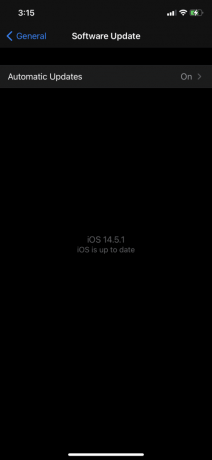
Méthode 10: Supprimer les applications indésirables
Si votre iPhone continue de surchauffer, même s'il ne fait pas particulièrement chaud à l'extérieur, vous devez vérifier si l'avertissement de surchauffe de l'iPhone est causé par une ou plusieurs applications particulières. Pour rechercher de telles applications, suivez les instructions ci-dessous :
1. Aller à Paramètres > Général.
2. Ensuite, sélectionnez Stockage iPhone, comme montré.
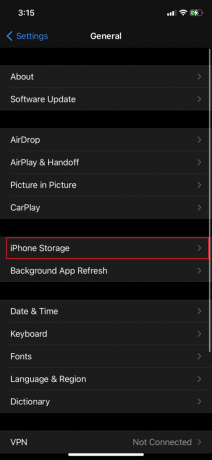
3. Sur cet écran, vous verrez une liste de toutes les applications installées sur votre appareil, ainsi que l'espace de stockage qu'elles consomment.
4. Si vous trouvez qu'une ou plusieurs applications sont méconnaissables ou indésirables, supprimez l'application en appuyant sur le application et en sélectionnant Supprimer l'application.

Méthode 11: contactez l'assistance Apple
Si votre iPhone continue de chauffer excessivement pendant l'utilisation quotidienne, ou si l'iPhone surchauffe lorsque la charge continue, il pourrait y avoir un problème matériel avec votre iPhone ou sa batterie. Il serait sage de planifier une visite à Soins aux pommes. Vous pouvez également contacter Apple via son Page d'assistance.
Comment éviter l'avertissement de surchauffe de l'iPhone ?
- Gardez-le loin de la lumière directe du soleil: Étant donné que les iPhones commencent à surchauffer à températures supérieures à 35°C, gardez-les à l'ombre quand il fait chaud dehors. Au lieu de simplement le laisser sur le siège auto, placez-le dans la boîte à gants où il sera plus frais. Cela devient extrêmement important lorsque vous utilisez des applications qui nécessitent beaucoup de puissance de calcul, telles que Google Maps ou des jeux en ligne.
- Vérifiez votre chargeur et votre câble: Assurez-vous d'utiliser l'original Chargeur Apple MFi (conçu pour iOS) avec votre iPhone. Un chargeur et des câbles iPhone non autorisés surchargeront la batterie, provoquant une surchauffe de l'appareil.
Foire aux questions (FAQ)
Q1. Pourquoi mon iPhone chauffe-t-il? Pourquoi mon iPhone chauffe-t-il soudainement ?
Il peut y avoir diverses raisons à cela, telles que :
- Problème matériel sur votre iPhone, par exemple, une batterie défectueuse.
- Malware ou virus peut surchauffer un appareil, mais c'est assez rare.
- Diffusion pendant de longues périodes car votre iPhone doit charger votre contenu tout en gardant l'écran opérationnel.
- Diffuser du contenu en ligne pendant de longues périodes, votre téléphone peut surchauffer.
- Jouer aux jeux, avec des graphiques avancés, sur l'iPhone, peut également causer des problèmes de chauffage.
- Téléchargementdiverses applications en même temps, fait chauffer votre mobile, éventuellement chaud.
- Pendant la charge, votre iPhone chauffe un peu.
Q2. Comment empêcher mon iPhone de chauffer ?
Vous pouvez effectuer un dépannage de base comme le redémarrage de votre iPhone, la désactivation du Wi-Fi et du Bluetooth, ainsi que la désactivation de vos paramètres de localisation devraient résoudre le problème de surchauffe de l'iPhone. De plus, vous pouvez vous assurer que votre téléphone n'est pas directement exposé au soleil ou à un endroit où les températures peuvent augmenter considérablement.
Q3. Un iPhone peut-il casser en cas de surchauffe ?
Lorsque votre iPhone devient trop chaud, la batterie ne fonctionne pas aussi efficacement et commence à mal fonctionner. Plus la température du téléphone est élevée, plus la capacité de la batterie à retenir l'énergie se dégrade. Les températures élevées endommageront la batterie à long terme et pourraient entraîner des problèmes matériels dans votre appareil.
Conseillé:
- Comment réparer le message d'avertissement de virus Apple
- Comment réinitialiser les questions de sécurité de l'identifiant Apple
- Réparer les photos iCloud ne se synchronisant pas avec le PC
- Comment réparer Apple CarPlay ne fonctionne pas
Nous espérons que vous avez pu répare la surchauffe de l'iPhone et n'allume pas le problème avec notre guide utile et complet. Faites-nous savoir quelle méthode a fonctionné pour vous. Si vous avez des questions ou des suggestions, déposez-les dans la section des commentaires.



